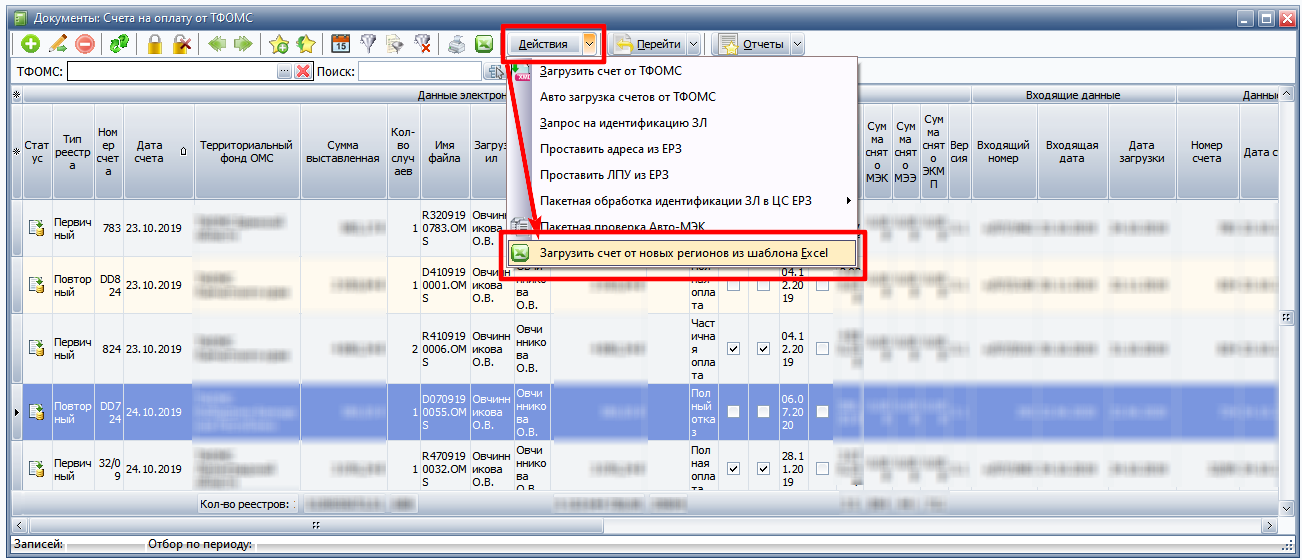Счета от ТФОМС
- Загрузка и обработка счетов
- Работа со входящими счетами-реестрами от ТОФМС
- Проведение МЭК и создание уведомления о проведении экспертизы
- Приказ на оплату счетов от ТФОМС. Платежные поручения.
- Загрузка счетов от ТФОМС ДНР, ЛНР, Запорожской и Херсонской областей (Постановление №34 от 20.01.2024)
Загрузка и обработка счетов
Для работы, со счетами от ТФОМС необходимо на панели основного меню программы, нажать на кнопку:
Или перейти: «Документы» = > Межтерриториальные расчеты = > Обработка реестров от ТФОМС = > «Реестры счетов от ТФОМС».
Загрузка входящих счетов от ТФОМС происходит автоматически, но если автоматическая загрузка не настроена, то счета можно загрузить через «Действия»= > «Загрузить счет от ТФОМС». В открывшемся окне выбрать файл-счета и нажать «Загрузить».
После успешной загрузки счета, выйдет окно с атрибутами.
В это окно нужно записать все необходимые для работы параметры, и нажать «Подписать и закрыть».
Если счет не подгрузился, или иначе не прошел ФЛК, то для выгрузки протокола ФЛК, на этот счет, необходимо перейти: "Документы" =>"Межтерриториальные расчеты"=>"Обработка счетов от ТФОМС"= >"Форматно-логический контроль файлов от ТФОМС". После чего откроется окно со списком счетов не прошедших ФЛК.
В списке, нужно найти счет, кликнуть на него дважды, и откроется окно протокола ФЛК с описанием ошибок ФЛК.
С помощью кнопки, «Выгрузить протокол ФЛК», можно выгрузить электронный файл протокола (Y-файл), и отправить его в тот ТФОМС, от которого пришел счет.
Работа со входящими счетами-реестрами от ТОФМС
Для работы, со счетами от ТФОМС можно на панели основного меню программы, нажать на кнопку.
Так же, счета от ТФОМС можно открыть перейдя в «Документы»=> «Межтерриториальные расчеты»=>«Обработка реестров от ТФОМС»=>«Реестры счетов от ТФОМС».
После чего откроется окно, в котором отобразятся входящие счета от ТФОМС, ранее уже загруженные в программу. Поиск нужного счета можно осуществлять по следующим параметрам:
указав ТФОМС, от которого пришел счет, и/или номер счет и/или отобрать счета по статусам : «все», «незакрытые», «закрытые», «отобранные за период» (требуется указать период с по), «поступившие за период» (требуется указать период с по), «обработанные» и «незакрытые», «незакрытые актами», «по дате загрузки».
Например, если необходимо найти конкретный счет от ТФОМС Ставропольского края, с номером 21121609, то сделать это можно несколькими способами:
- Указав ТФОМС и номер счета
- Указав номер счета и статус
- Указав номер счета (в этом случае в отбор попадут все счета с номером 21121609)
-
Указав ТФОМС (в этом случае в отбор попадут все счета от ТФОМС Ставропольского края)
-
Для поиска счетов поступивших от ТФОМС Ставропольского края, за период Январь-Декабрь 2022 года, можно при отборе, указать, ТФОМС Ставропольского края и статус поступившие за период с 01.01.2022 по 31.12.2022.

Проведение МЭК и создание уведомления о проведении экспертизы
Для проведения МЭК необходимо в счете заполнить "Входящие данные".
После чего на нужном реестре нажатием правой клавишей мыши открыть контекстное меню и выбрать пункт "К реестру случаев". 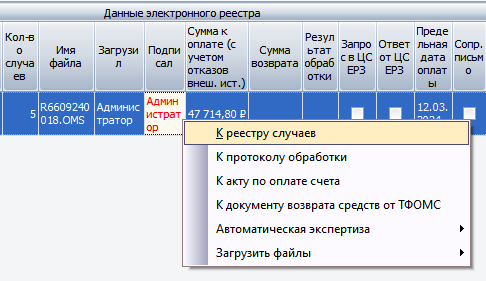
Откроется окно со случаями лечения в данном счете.
Далее в реестре нажать "Действие" =>"Запустить Авто-МЭК". После чего откроется окно с правилами МЭК, по которым будет идти проверка. В окне проставить галочки на те проверки, по которым будет проводится МЭК и нажать «Выполнить».
Если по случаям были выявлены дефекты они проставятся у случая во вкладке Медико-Экономический контроль.
Результаты проверки так же можно посмотреть перейдя в реестре «Отчеты»-> «Информация МЭК».
В открывшемся окне выделить нужный дефект и правой клавишей выбрать пункт "Посмотреть случаи медицинской помощи".
В соответствии с письмом ФФОМС № 00-10-92-04/13657 от 31.10.2022г, внесены изменения в работе в подсистеме МТР РИС ОМС ТФОМС с 01.11.2022г. : исключено приложение Е.2 Протокол обработки реестра счета (A-файлы); Запрещено отказывать случаи по входящим счетам
Вместо отказа случаи с выявленными дефектами, включаются в уведомление о необходимости провести повторного МЭК/МЭЭ/ЭКМП. И уже это уведомление отправляется в ТФОМС.
Для добавления/удаления случая в уведомление, нужно выбрать нужный случай с дефектом и внизу окна нажать кнопку «Включить в уведомление»/«Убрать из уведомления». Случаи, добавленные в уведомления отмечены признаком «Включен в уведомление»
Так же можно добавить в уведомление сразу несколько случаев, для этого через кнопку «Действия» нужно выбрать пункт «Добавить случаи в уведомление МЭЭ/ЭКМП». После этого в открывшемся окне выбрать тип отказа и МЭК.
Открыть документ уведомления можно непосредственно из счета: через кнопку «Отчеты»=>«Перейти к уведомлениям».
В открывшемся окне будет список документов уведомлений. По двойному нажатию, откроется документ со списком случаев включенных в это уведомление/
После того как все случаи были добавлены в уведомления, документ нужно сохранить и подписать. Подписанное уведомление считается закрытым и его редактирование не возможно, т.е. в него уже нельзя добавить/удалить случаи.
При этом по одному счету может быть сформировано несколько уведомлений. Т.е. если уведомление подписано и на новом случае нажать «Включить в уведомление», то будет создан новый документ уведомления.
После того как уведомление сохранено и подписано, через кнопку «Печать» его можно распечатать или сохранить и отправить в ТФОМС выставивший счет.
Приказ на оплату счетов от ТФОМС. Платежные поручения.
Для создания приказа на оплату по счету от ТФОМС нужно перейти «Документы»=> «Межтерриториальные расчеты»=> «Обработка реестров от ТФОМС»=> «Приказы на оплату счетов от ТФОМС».
Для добавления нового приказа нажать:
Откроется окно для добавления нового приказа на оплату. В открывшемся окне нажать на кнопку "Заполнить счетами".
В приказ на оплату попадут счета от ТФОМС у которых есть протокол обработки и которых нет в другом приказе на оплату. После чего документ нужно «Сохранить» и в случае необходимости распечатать кнопкой "Печать".
Платежные поручения.
Для добавления платежного поручения нужно нажать на главной панели на кнопку:
Для добавления нового платежного поручения нажать на:![]()
откроется окно нового платежного поручения в котором нужно указать счет, по которому добавляется платежное получение, сумму счета, сумму удержания и сумму оплаты. Далее нажать "Подписать и закрыть".
Загрузка счетов от ТФОМС ДНР, ЛНР, Запорожской и Херсонской областей (Постановление №34 от 20.01.2024)
Для загрузки перейти Документы->Счета от ТФОМС. Или нажать на панели главного меню на кнопку:
Откроется окно с реестрами от ТФОМС. После чего нажать на кнопку Действия и выбрвть пункт Загрузить счета от новых регионов из шаблона Excel.
Далее выбрать файл с данными счета и загрузить. Шаблон файла для загрузки:
Шаблон_для_загрузки_счетов_от_новых_регионов.xlsx
Шаблон_для_загрузки_счетов_от_новых_регионов_(от_24.02.2025).xlsx
При загрузке, полис ЕНП проверяется по базе ЕРЗ и если застрахованный будет найден, то подтянутся его перс. данные.

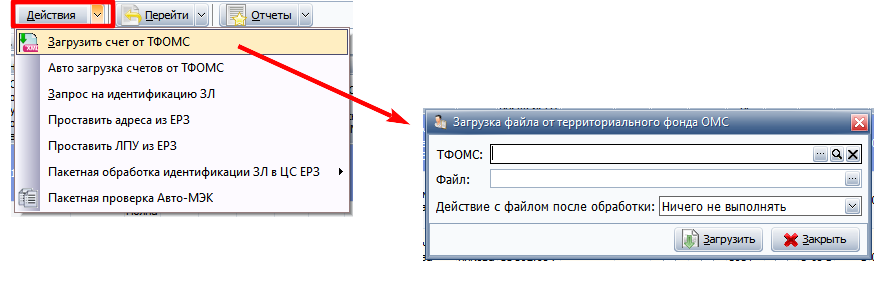
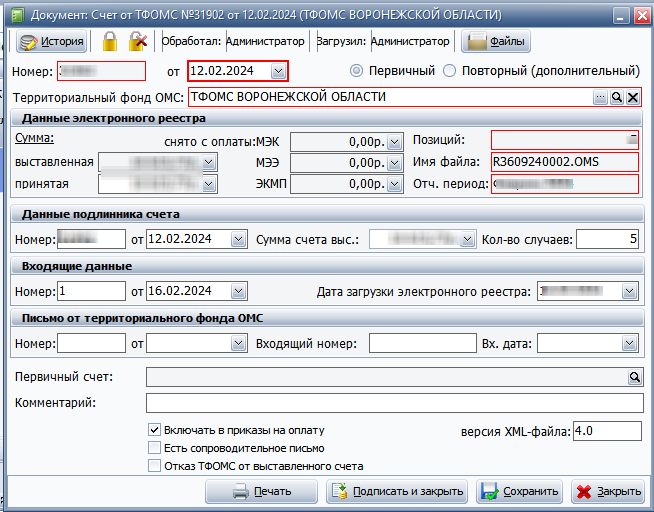
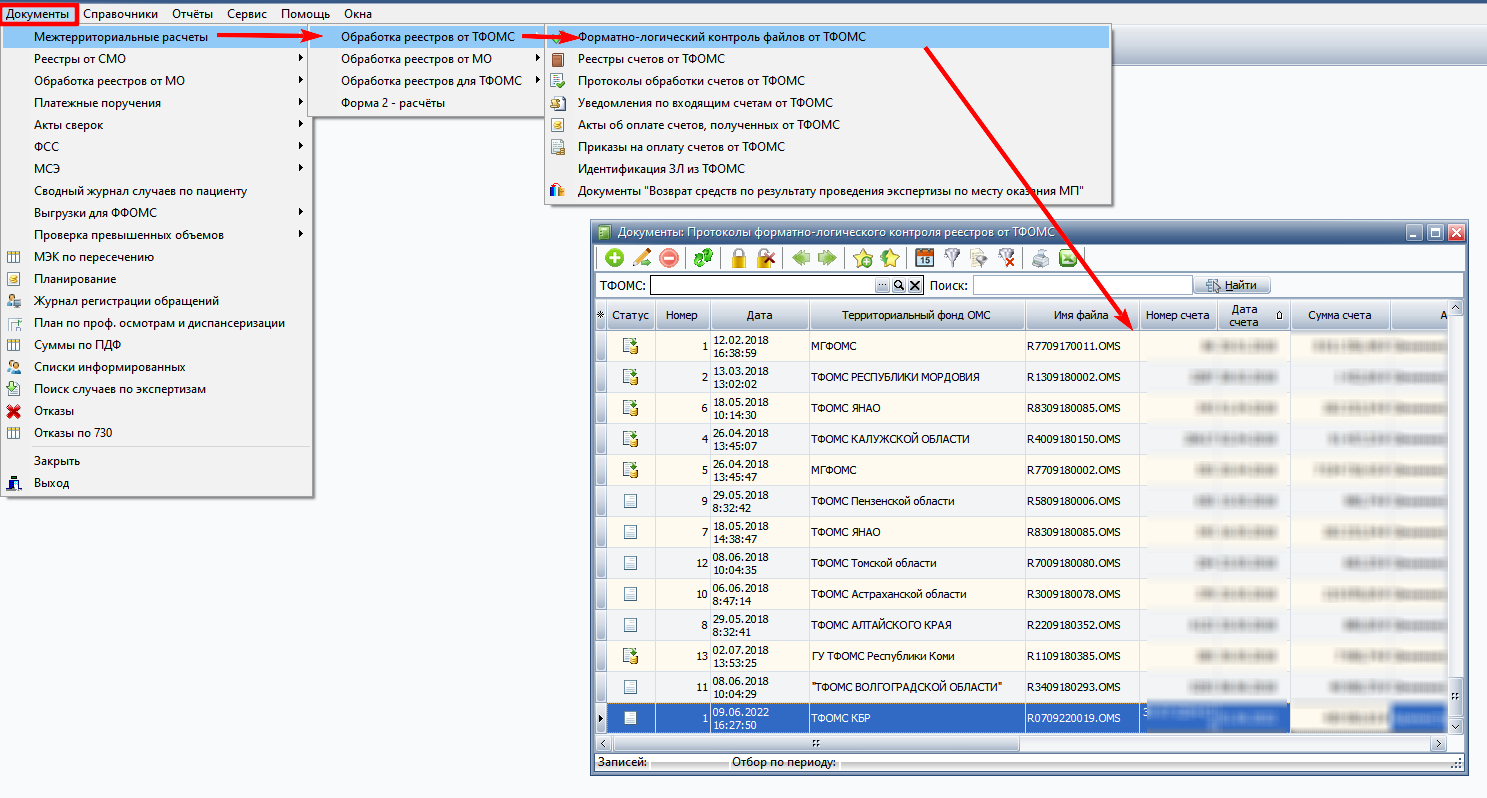
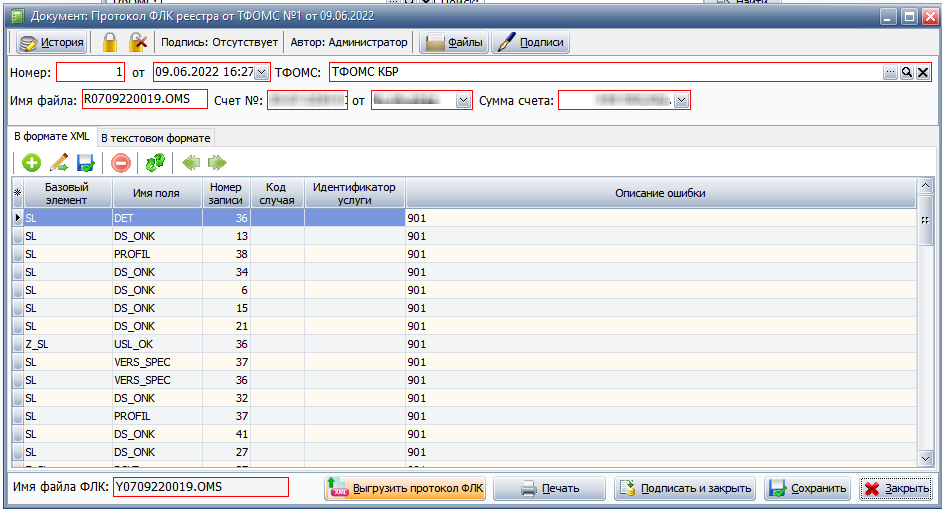
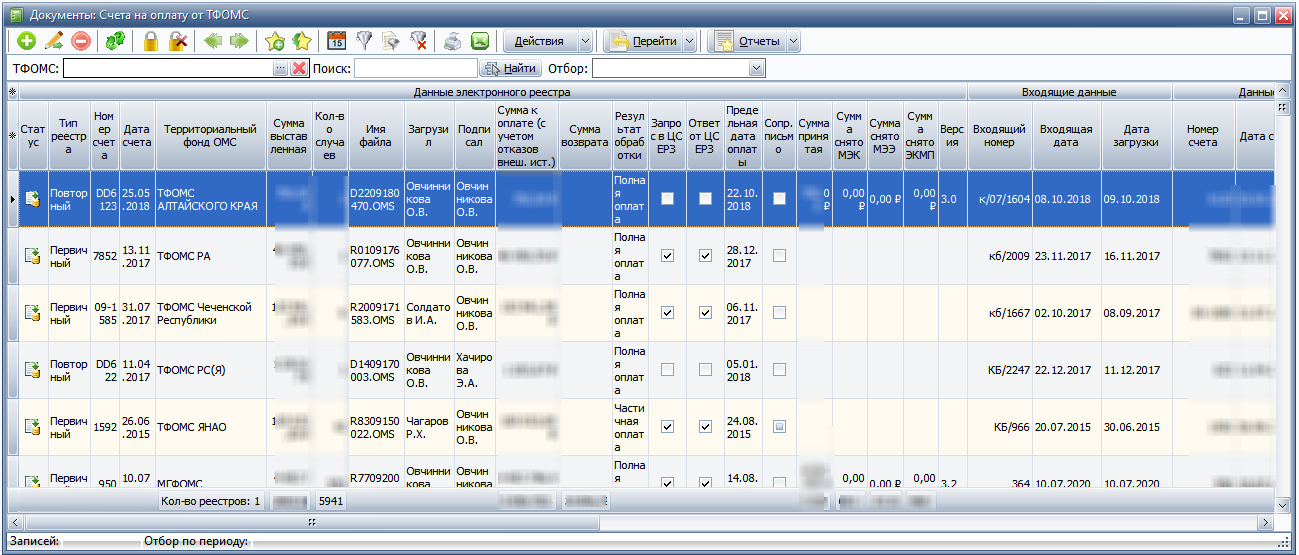

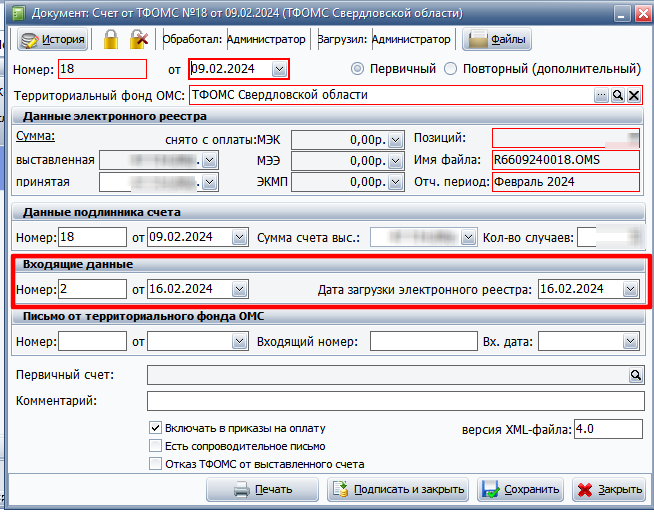
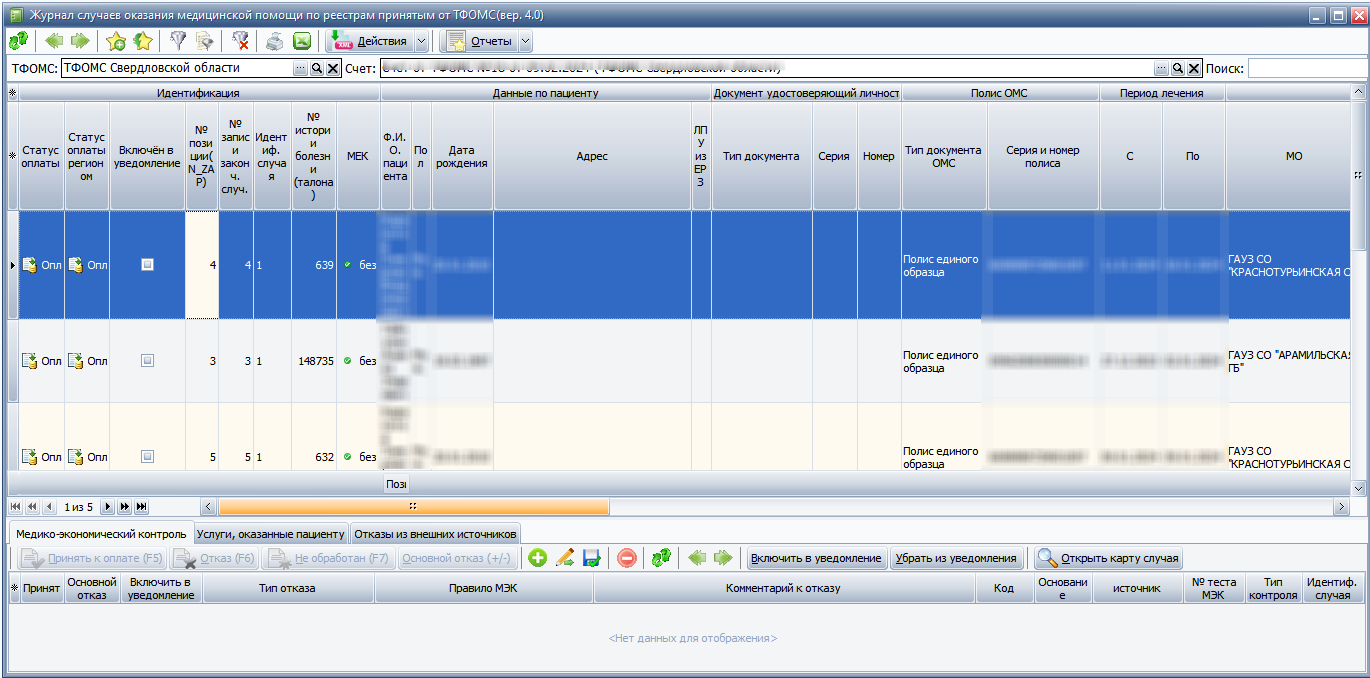
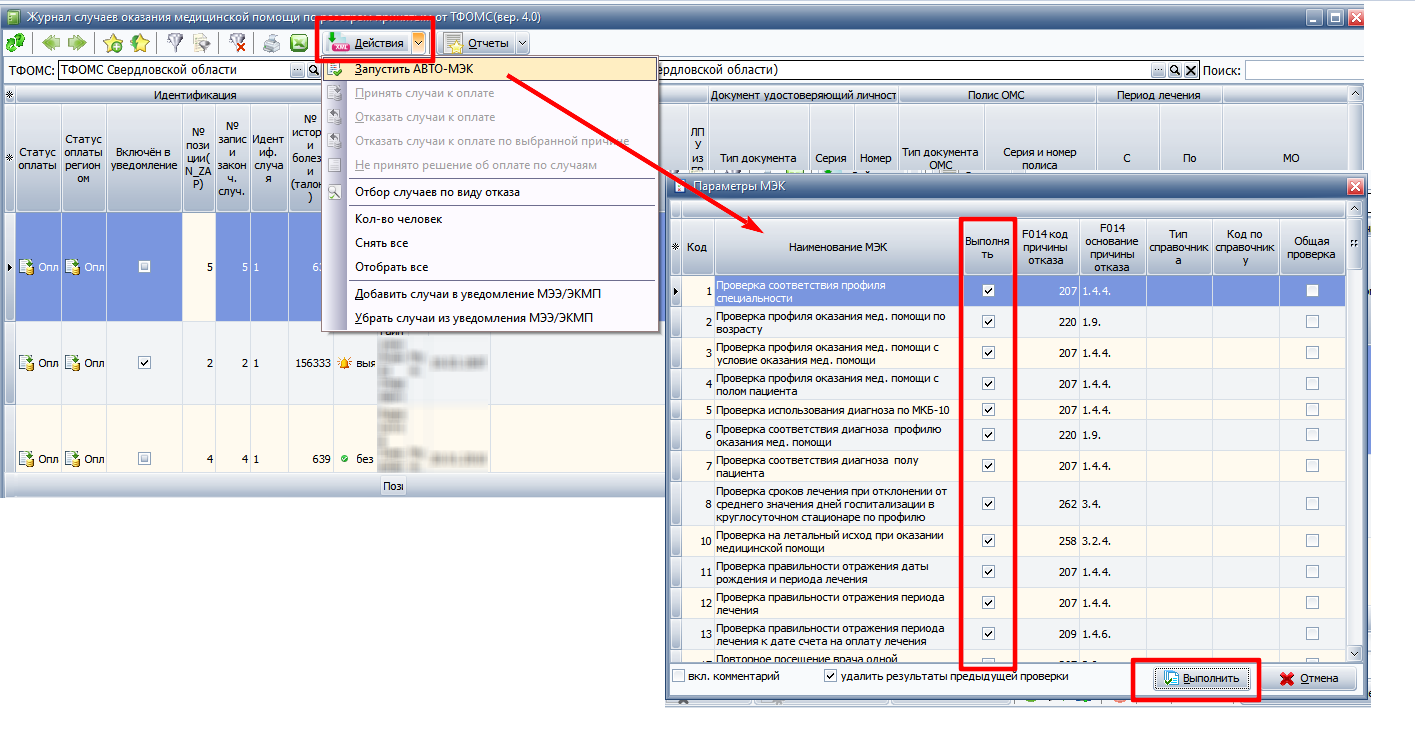
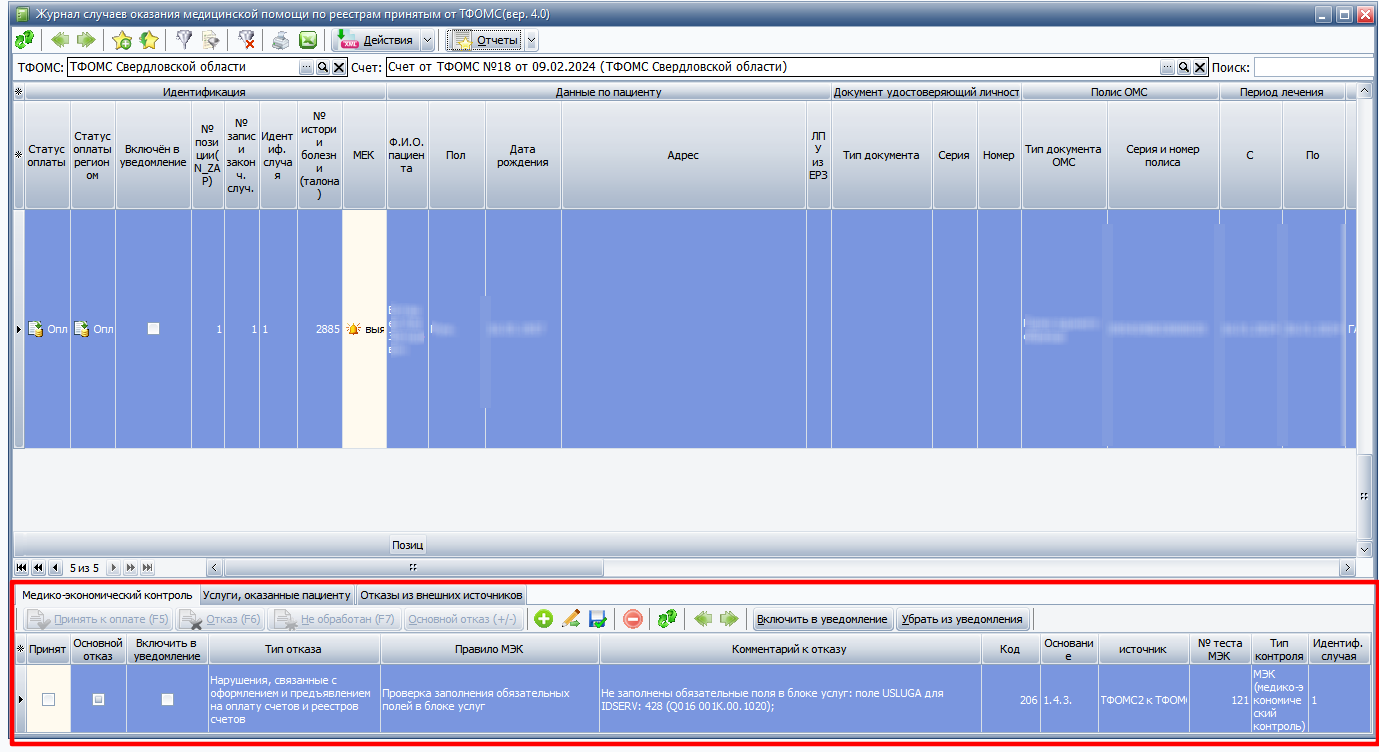
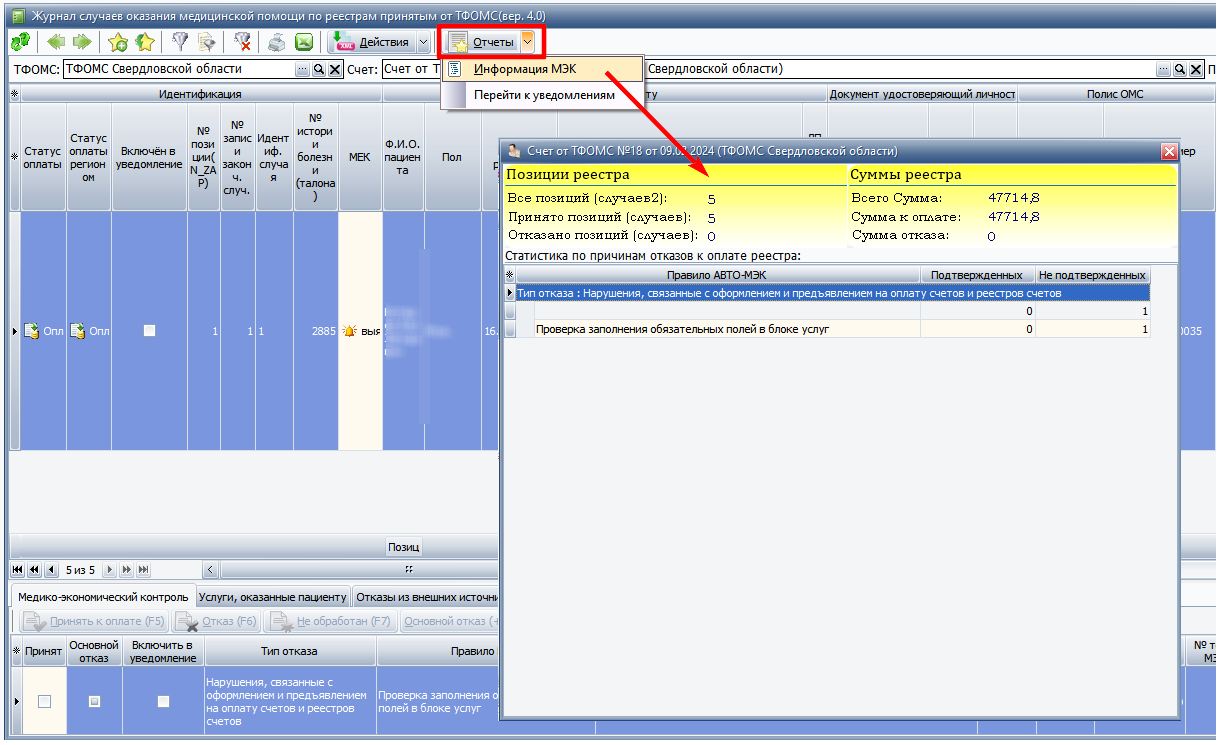
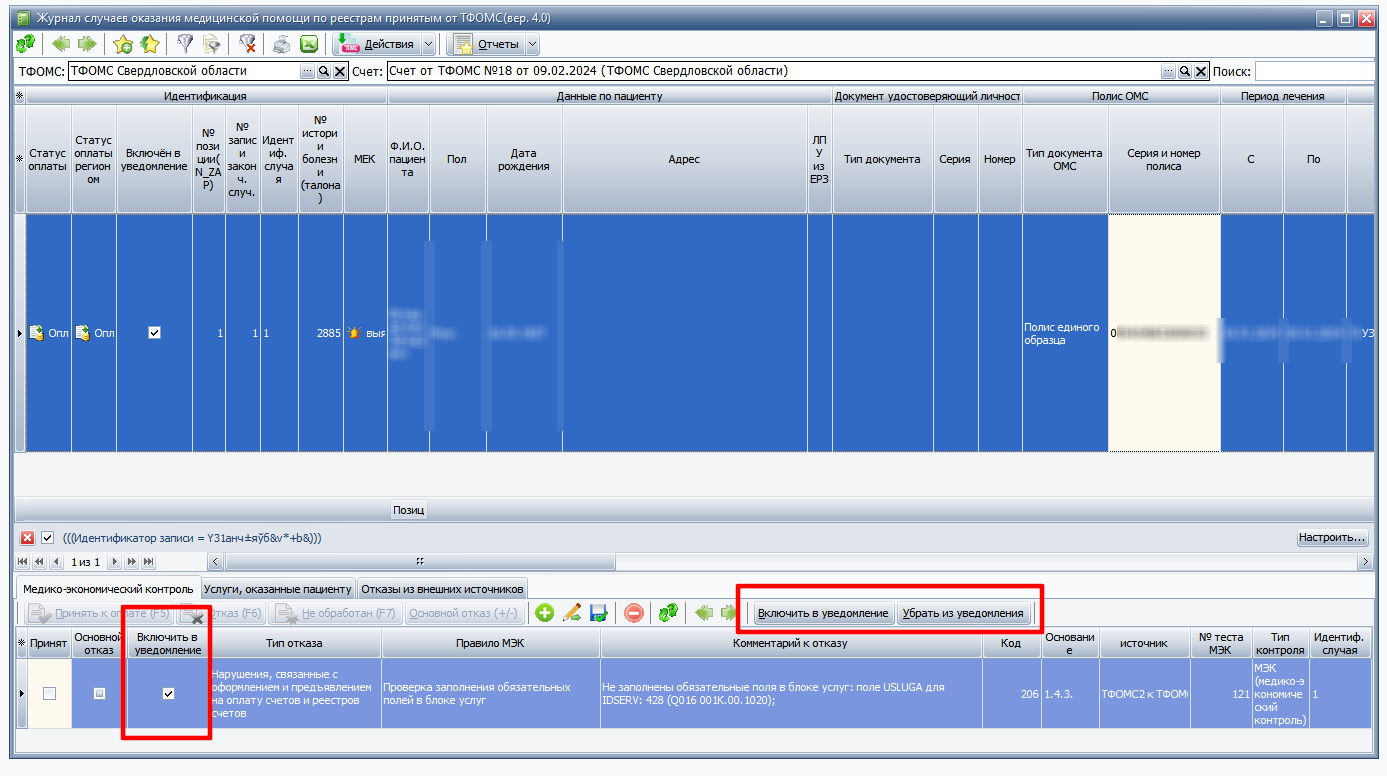
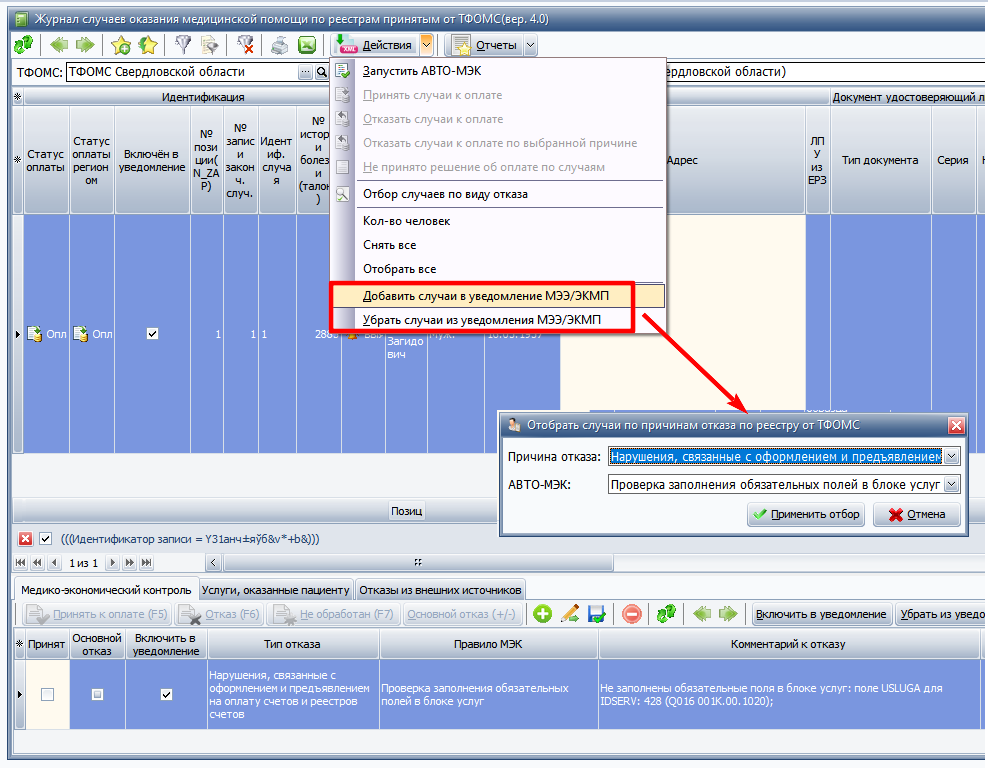
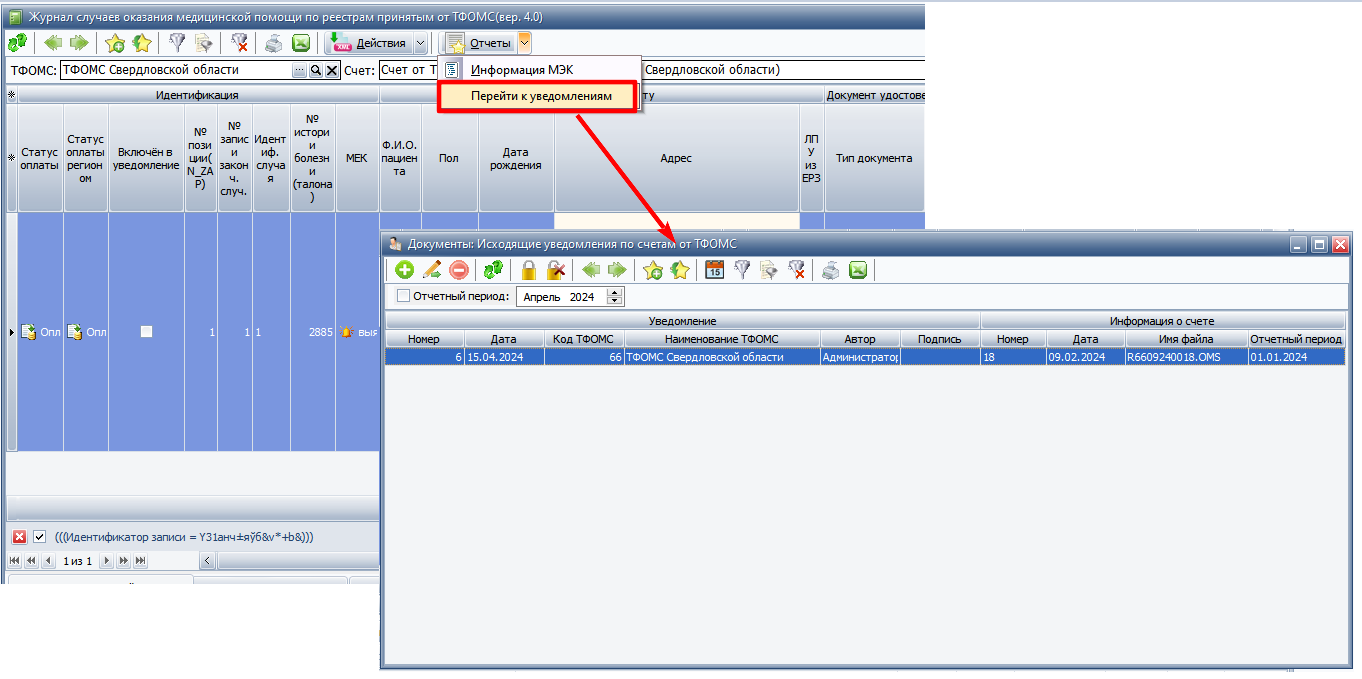
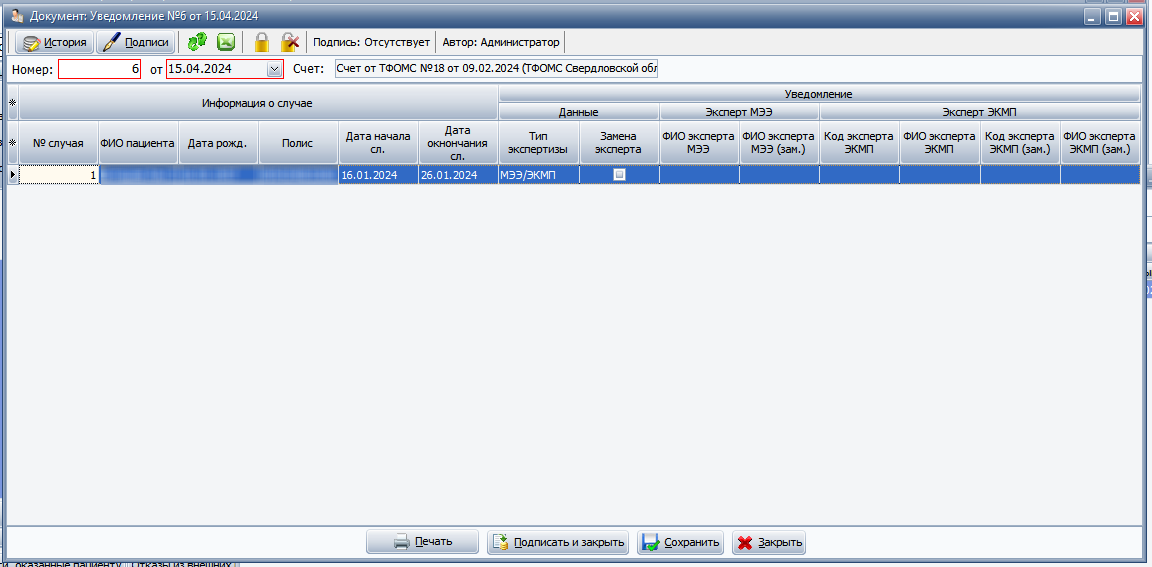
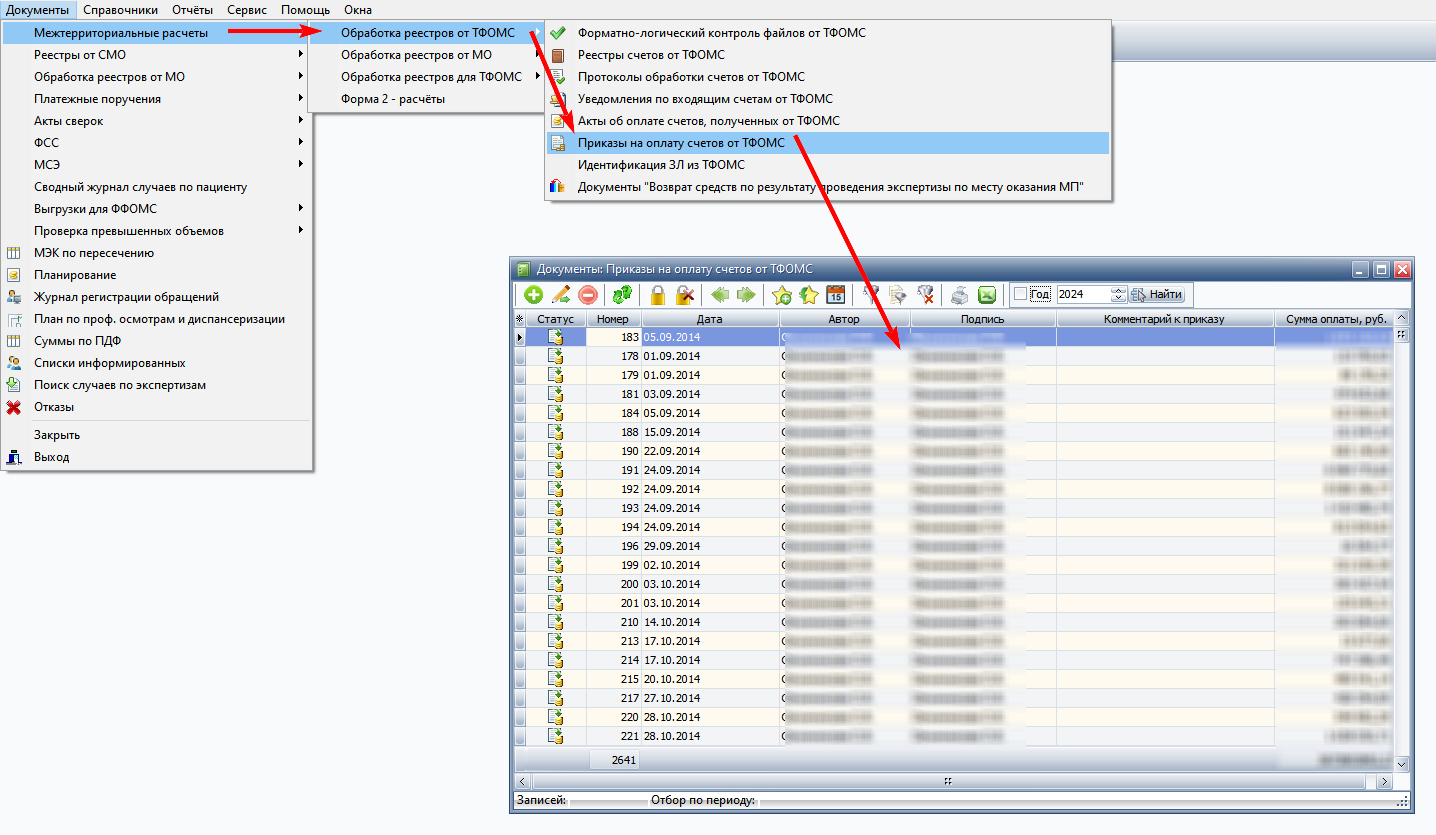 Рисунок 1.
Рисунок 1.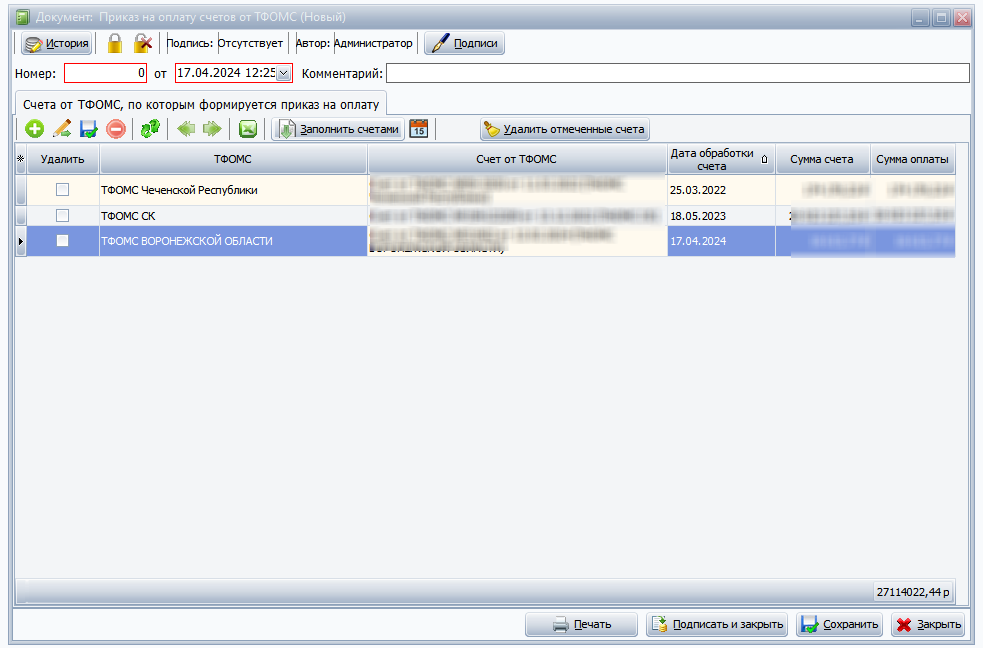 Рисунок 2.
Рисунок 2.
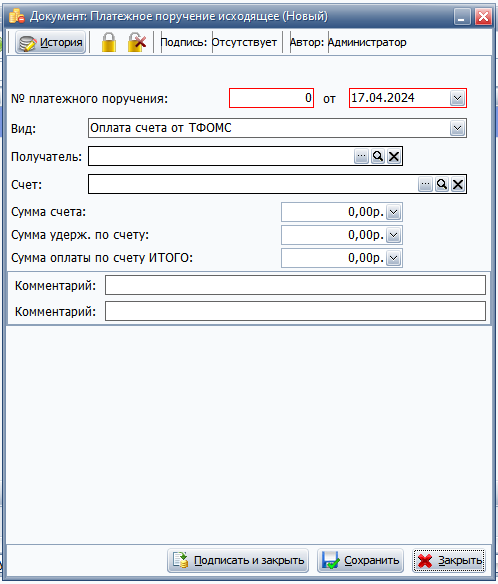 Рисунок 3.
Рисунок 3.